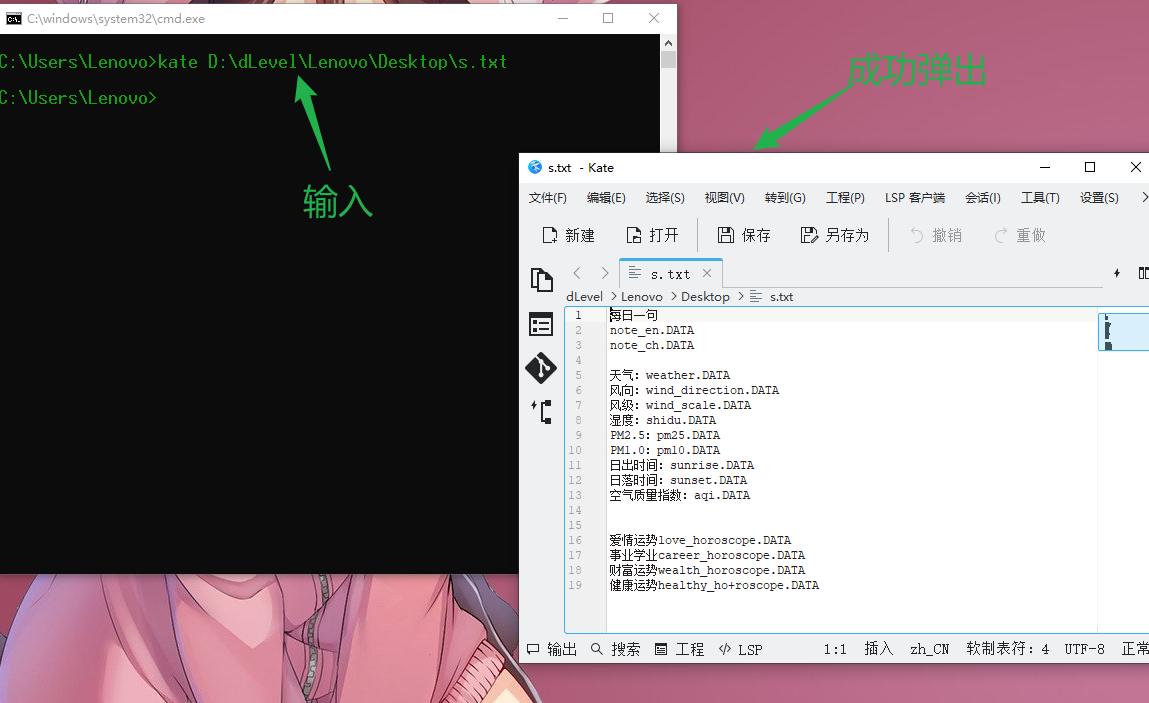命令行启动kate||cmd启动kate|| 一行命令用kate编辑文件
先看:
在得知可以在命令行中输入code以启用vscode编辑器后
例
code D:\dLevel\Lenovo\Desktop\s.txt
这行代码会用vscode打开D:\dLevel\Lenovo\Desktop\s.txt这个文件
突然想到是否可以用同样的方法使用kate呢? 网上找了一下没有直接的教程,想了一下这好像这和配置Java环境的步骤很像。于是我试着进行了以下操作(注:windows10系统):
1、打开系统环境变量
- 键盘按下win+r,直接输入系统环境变量点击打开
- 在弹出的窗口(高级)中点击‘环境变量’
- 双击编辑系统变量中的Path变量
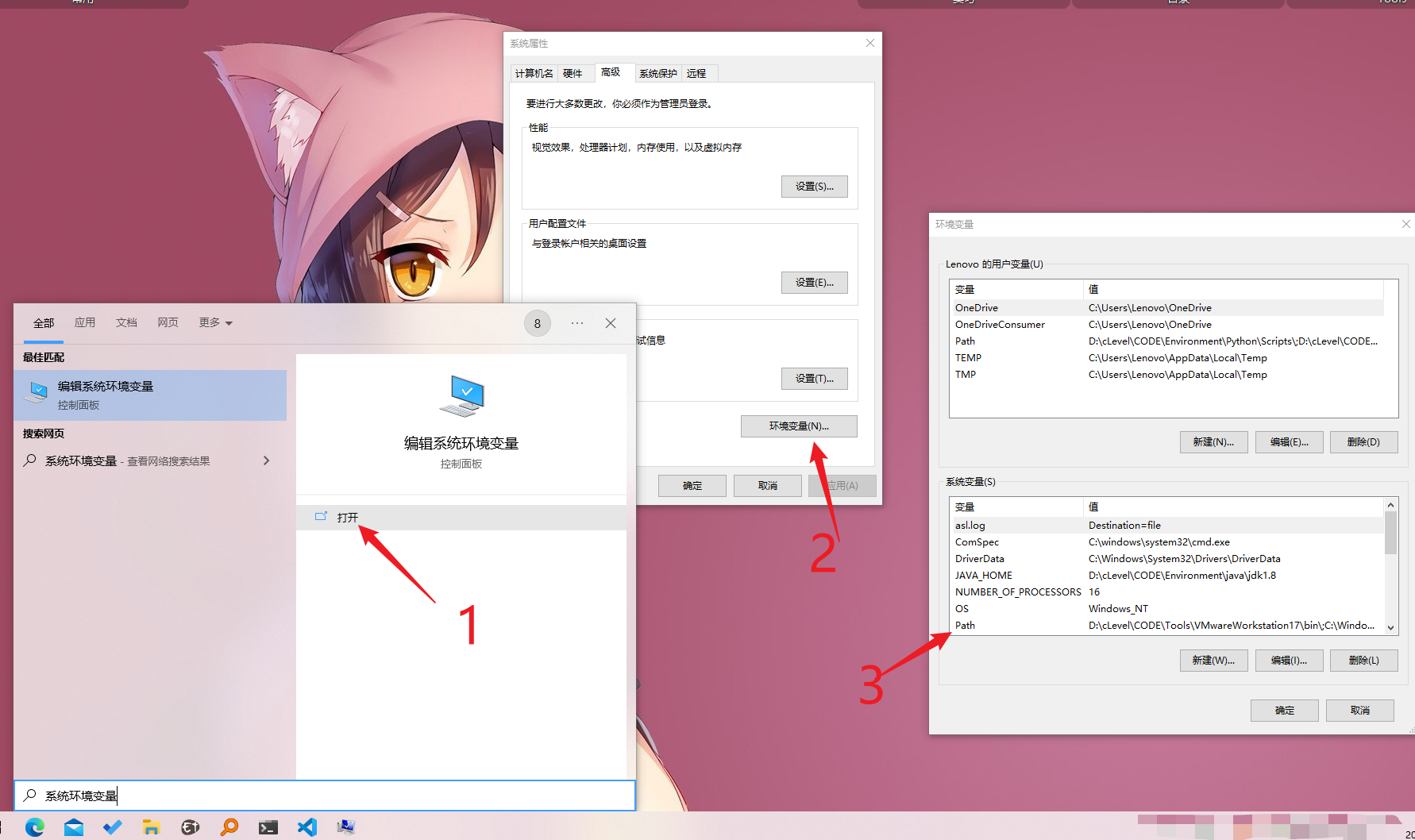
2、添加新的Path变量
- 在弹出的窗口中找到新建按钮
- 填入kate的bin目录。例如我的kate路径是D:\cLevel\kate ,那么我填入就是D:\cLevel\kate\bin\
- 完成后全部确认保存退出,到这里不出意外已经成功了
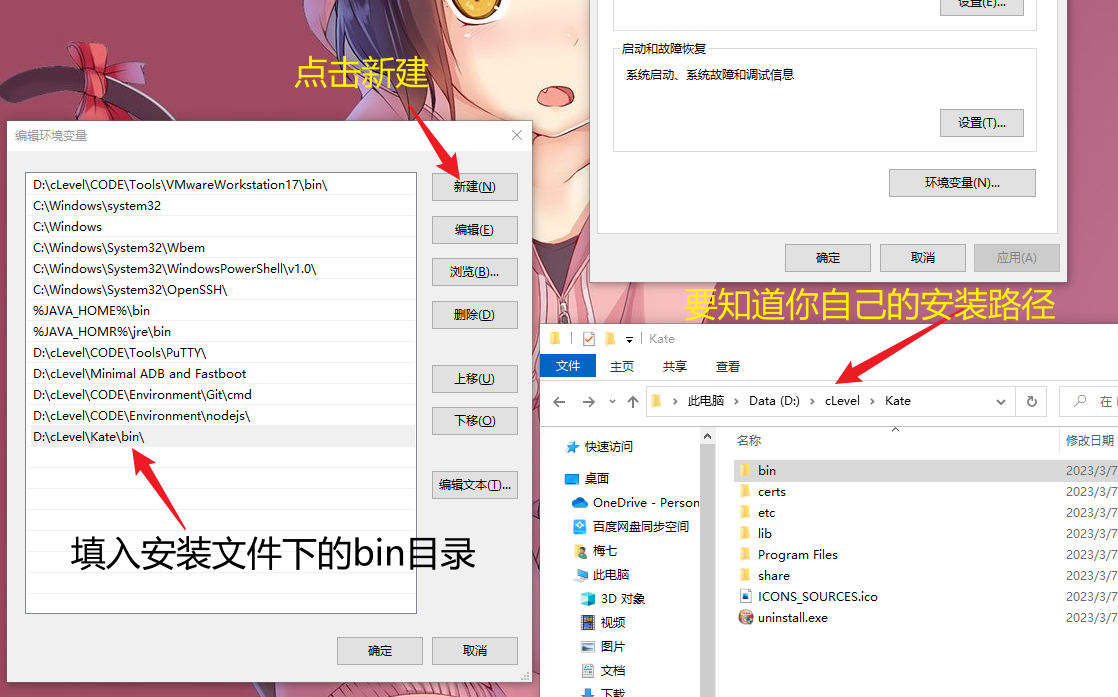
3、验证/成功
-
win+r输入cmd 打开一个新的命令窗口
-
随便用kate尝试编辑,例如我要用kate打开开头讲的那个文件 D:\dLevel\Lenovo\Desktop\s.txt
kate D:\dLevel\Lenovo\Desktop\s.txt成功!